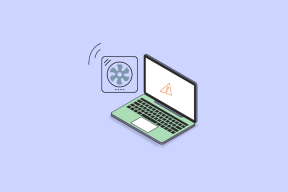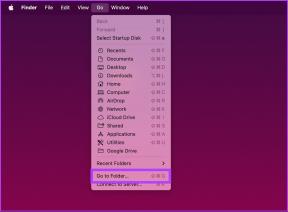Android의 MX 플레이어에서 비디오 숨기기를 해제(또는 숨기기)하는 방법
잡집 / / December 02, 2021
때에 온다 Android에서 동영상 재생, 소수의 플레이어가 그보다 더 잘합니다. MX 플레이어. 이 Android 앱을 자주 사용하는 경우 휴대전화의 모든 비디오를 홈 페이지(미디어 라이브러리)로 가져와 결국 어수선하게 만든다는 사실을 눈치채셨을 것입니다.
설상가상으로 MX Player도 표시됩니다. WhatsApp 비디오 및 GIF.

플레이어에는 새 비디오에 대한 새 태그가 함께 제공되지만 복잡한 미디어 라이브러리에서 쉽게 길을 잃을 수 있습니다. 또한 대부분의 폴더를 표시할 필요가 없습니다.
고맙게도 MX Player에서 비디오를 쉽게 숨길 수 있으며 동시에 MX Player 경험을 향상시킬 수 있습니다. 필요한 것은 설정에서 간단한 조정입니다.
먼저 동영상을 숨기는 방법을 살펴본 다음 숨김 해제로 이동합니다.
MX 플레이어에서 비디오를 숨기는 방법
1단계: 파일 이름 바꾸기
특정 비디오를 숨기려면 휴대전화의 파일 관리자의 도움이 필요합니다. 앱을 열고 숨기려는 비디오를 찾습니다.


이름 바꾸기 옵션을 누르고 파일 이름 시작 부분에 점(.)을 추가합니다. 이렇게 하면 파일 관리자에서도 파일이 숨겨집니다.
2단계: 설정 조정
MX Player를 열고 오른쪽 상단 모서리에 있는 점 3개 메뉴를 탭합니다. 설정 > 목록을 선택하고 스캔 섹션까지 아래로 스크롤합니다. 여기에서 숨김 파일 및 폴더 표시 옵션을 선택 취소하십시오.


이렇게 하면 일반 보기에서 비디오가 숨겨집니다. 또한 상위 폴더에도 감소된 수가 표시됩니다.
MX 플레이어에서 폴더를 숨기는 방법
위의 솔루션은 몇 개의 비디오만 숨기려는 경우 가능합니다. 그러나 매일 엄청난 양의 비디오를 수신하는 경우보다 효과적인 솔루션은 전체 폴더 숨기기.
보다 효과적인 솔루션은 전체 폴더를 숨기는 것입니다.


폴더를 숨기려면 다음을 수행해야 합니다. 보기를 변경 당신의 디렉토리의. 점 3개로 된 메뉴를 누르고 보기를 선택합니다. 이제 모든 폴더 옵션을 누릅니다.

이제 폴더를 선택하기만 하면 됩니다. 완료되면 점 3개로 된 메뉴를 누르고 숨기기를 선택합니다.
폴더는 보기에서 숨겨지고 MX Player에서 깔끔한 경험을 할 수 있습니다.
MX 플레이어에서 비디오 숨기기를 해제하는 방법
비디오 숨기기와 마찬가지로 MX Player에서 개별 비디오 숨기기를 해제하는 데 1분도 걸리지 않습니다. 이전 단계에서 수행한 작업을 실행 취소하기만 하면 됩니다.


점 3개로 된 메뉴를 누르고 설정을 선택합니다. 여기에서 목록을 선택하고 스캔 섹션으로 스크롤한 다음 숨김 파일 및 폴더 표시 옵션을 활성화합니다. 이제 비디오 이름에 추가 문자가 있더라도 여기에 표시됩니다.
비디오 이름에 추가 문자가 있더라도 표시됩니다.
폴더 숨기기를 해제할 때는 접근 방식이 약간 다릅니다. 설정 > 목록으로 이동하여 아래로 스크롤하여 폴더를 선택합니다.


이렇게 하면 휴대전화의 모든 폴더가 표시됩니다. 표시하려는 항목을 누르고 표시 옵션을 선택하기만 하면 됩니다. 그게 다야!
Android 휴대전화에서 데이터를 어떻게 숨기나요?
이것이 불필요한 파일과 폴더가 MX 플레이어의 홈 페이지를 어지럽히는 것을 막을 수 있는 방법이었습니다.
그래서, 당신은 어떻게 개인 데이터 숨기기 당신의 안드로이드에 파일? 아래 의견 섹션에 알려주십시오.